Jest milion sposobów jak edytować zdjęcia na iPhonie, ale dzisiaj dodaliśmy siedem najlepszych aplikacji, z których możesz korzystać nawet jako początkujący. Ponadto dołączyliśmy kompletny samouczek na temat najczęściej używanej aplikacji każdego użytkownika iOS w tym roku. Trzymaj piłkę w ruchu, aby dowiedzieć się więcej o tym, czym one są.
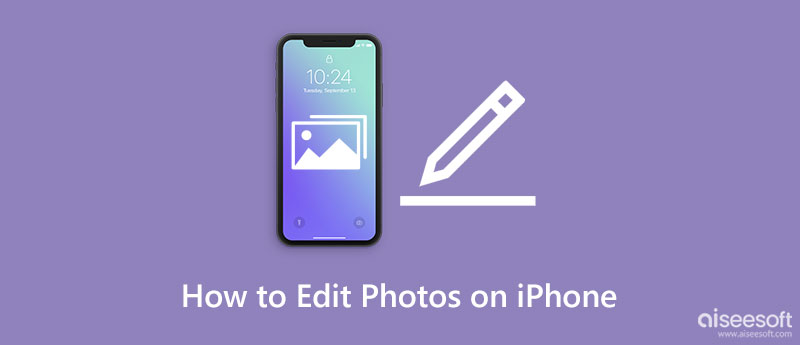
Jak edytować zdjęcia na iPhonie? Cóż, możesz użyć wbudowanego edytora, do którego masz dostęp w aplikacji Zdjęcia. Jeśli więc nie wiesz, jak z niego korzystać, tutaj wymieniliśmy możliwe rzeczy, które możesz zrobić z aplikacją, aby poprawić obrazy zapisane na twoim iOS.
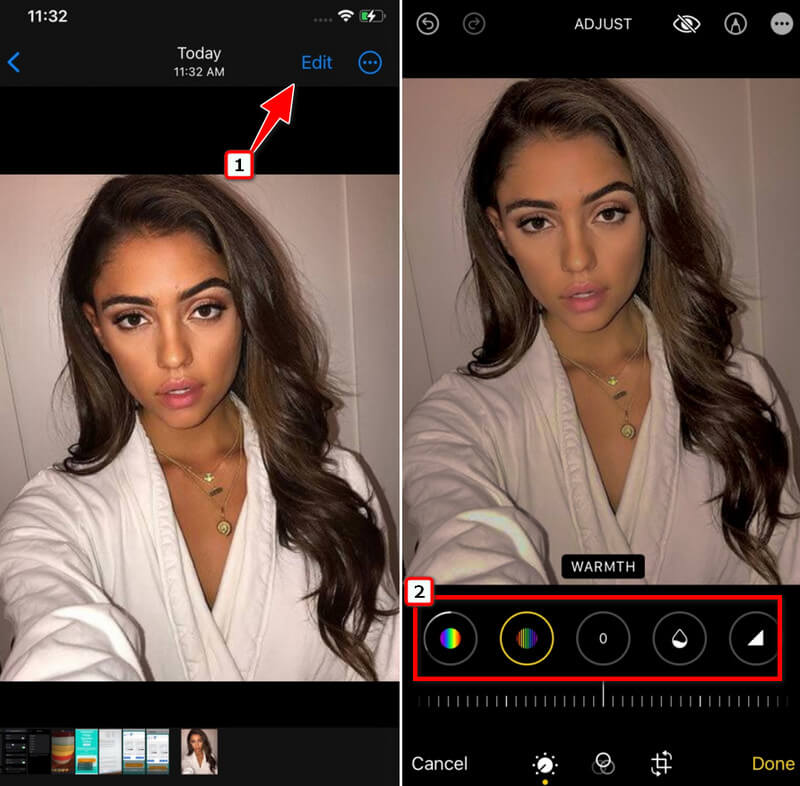
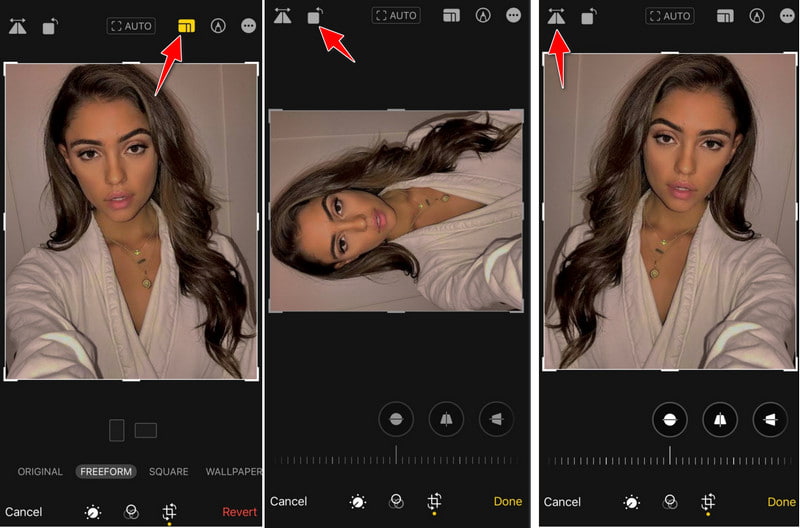
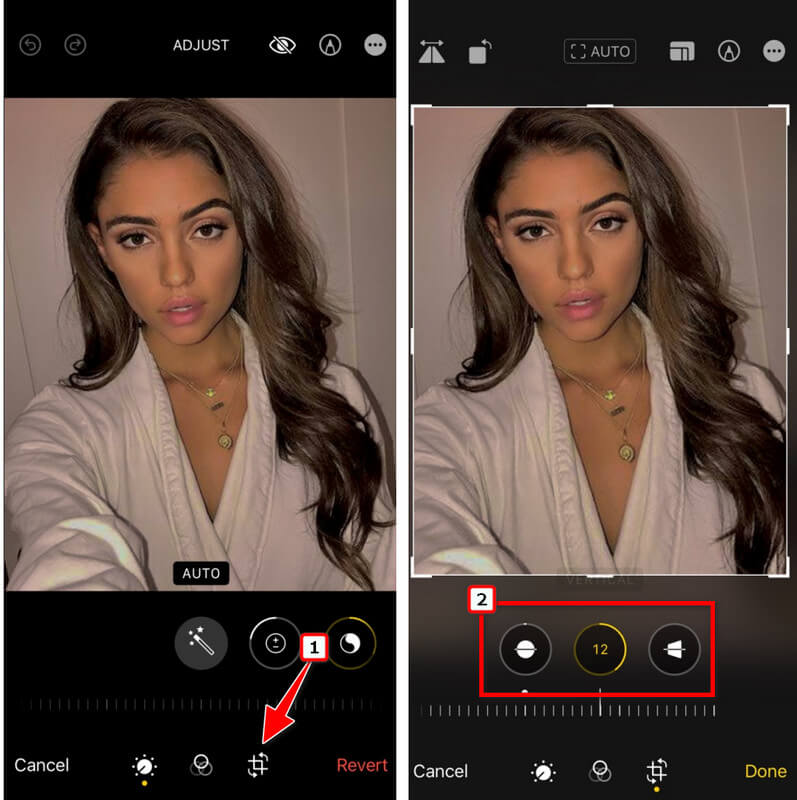
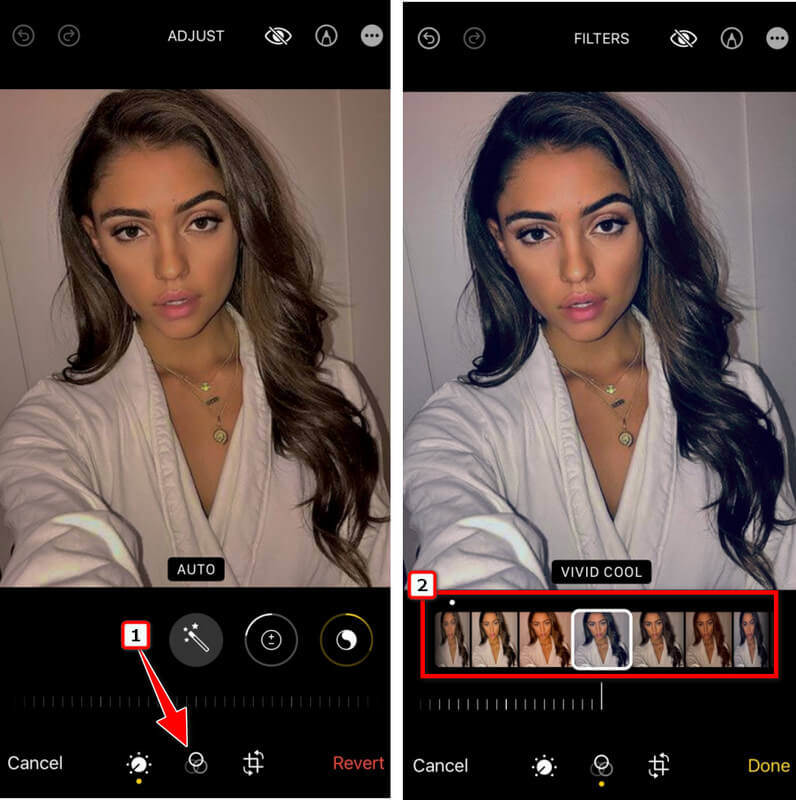
| Korzyści | Aiseesoft Image Upscaler . | Canva na iOS | Photo Enhancer - Popraw sztuczną inteligencję Foxa |
| Wymaga połączenia z Internetem | TAK | TAK | NIE |
| Wyostrz, ulepsz, spraw, aby obraz był wyraźny | TAK | TAK | TAK |
| Dodaje znak wodny do ulepszonego obrazu | NIE | TAK | NIE |
| Obsługuje podgląd | TAK | TAK | TAK |
Jak edytować zdjęcie na iPhonie bez pobierania aplikacji? W tym artykule, Aiseesoft Image Upscaler . to aplikacja bez instalacji, której możesz użyć do ulepszenia zdjęć przechwyconych lub zapisanych w systemie iOS. Aplikacja pozwala użytkownikom poprawiać zdjęcia, aby były wyraźniejsze i bardziej szczegółowe. Jeśli chcesz ulepszyć posiadany obraz, wykonaj odpowiednio poniższe czynności.
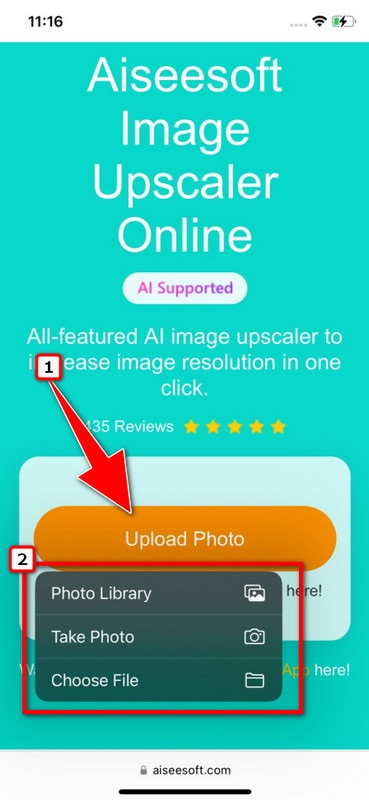
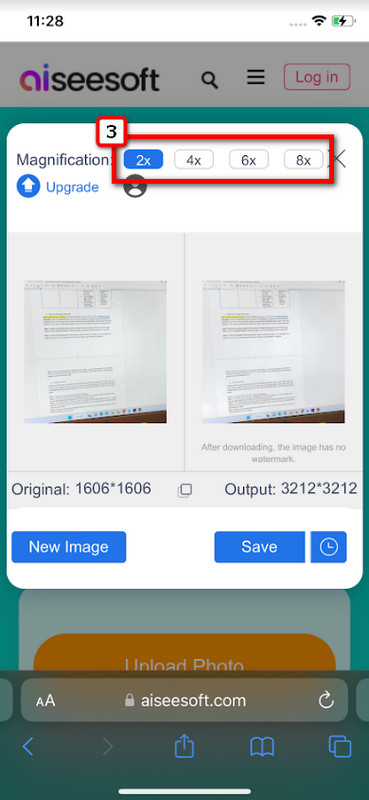
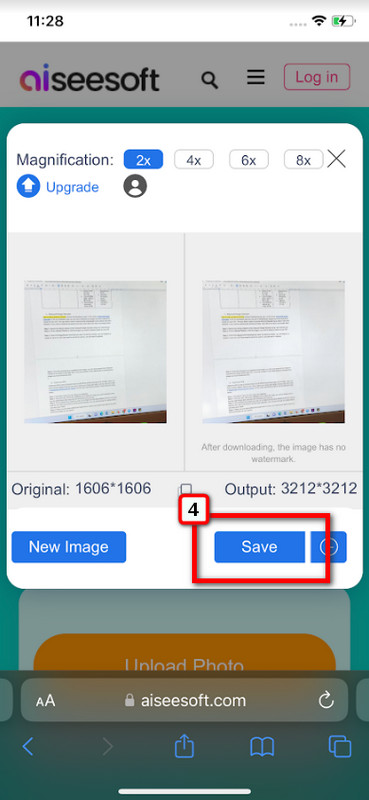
Canva na iOS jest jednym z najlepszych sposobów edycji zdjęć iPhone'a ze względu na swoją siłę. Tutaj masz różne opcje, których możesz użyć, aby Twój obraz wyglądał lepiej, a także możesz utworzyć plik przezroczyste tło w serwisie Canva. Użytkownicy, którzy chcą z tego korzystać, powinni wykonać poniższe czynności.
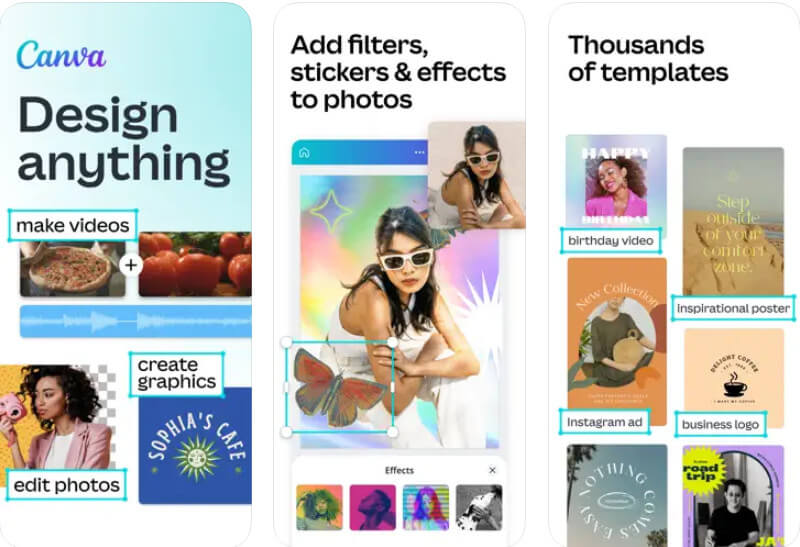
Kiedy potrzebujesz aplikacja do edycji zdjęć na iPhonie, nie możesz się pomylić wybierając Photo Enhancer - Popraw sztuczną inteligencję Foxa . Wydajność tej aplikacji w ulepszaniu obrazu jest lepsza, głównie po użyciu super-wzmacniacza aplikacji. Jeśli więc chcesz wiedzieć, jak edytować zdjęcie na iPhonie, możesz wykonać czynności wymienione tutaj.
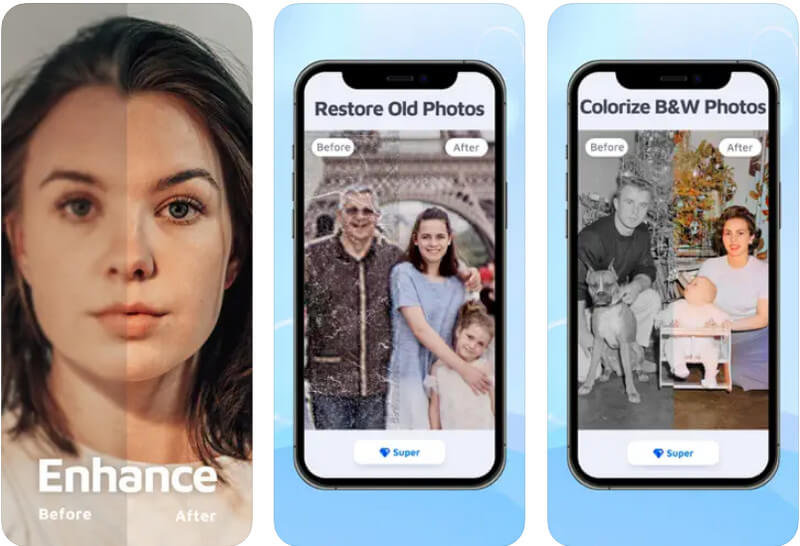
| Korzyści | Picsart | Wytnij i wklej zdjęcia | MagiaCut |
| Potrzebuje Internetu | NIE | TAK | NIE |
| Dodaje znak wodny | TAK | NIE | NIE |
Picsart to popularna aplikacja do edycji zdjęć na iPhonie, ponieważ obejmuje większość przyborów potrzebnych większości profesjonalistów. Mimo że aplikacja ma moc tworzenia profesjonalnych wyników, pozostaje łatwa w użyciu, dzięki czemu nowi użytkownicy nie będą się zastanawiać, jak to działa. Jeśli korzystasz z aplikacji po raz pierwszy, lepiej postępuj zgodnie z instrukcjami, które dodaliśmy tutaj.
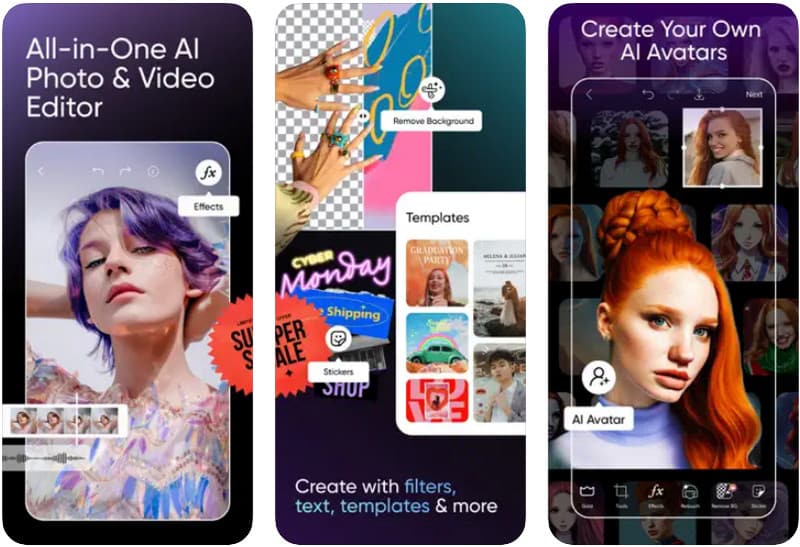
Wytnij i wklej zdjęcia pozwala użytkownikom rozpocząć projekt z 80 gotowymi płótnami z dodatkowymi elementami edycyjnymi, takimi jak naklejki i tekst. Jeśli chcesz usunąć obrazy tła, lepiej skorzystaj z funkcji Magic Erase w aplikacji.
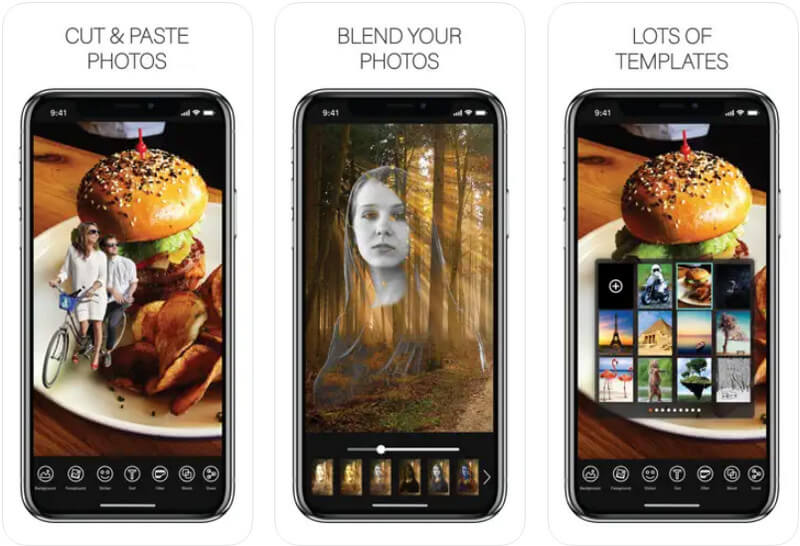
magik to bezpłatna aplikacja do edycji zdjęć na iPhone'a, którą możesz pobrać. Aplikacja prezentuje fotosyntezę i tonację, aby poprawić wygląd obrazu. Mimo że aplikacja jest prosta, jej zestaw narzędzi jest wystarczająco potężny, aby uzyskać profesjonalne wyniki w ciągu kilku minut.
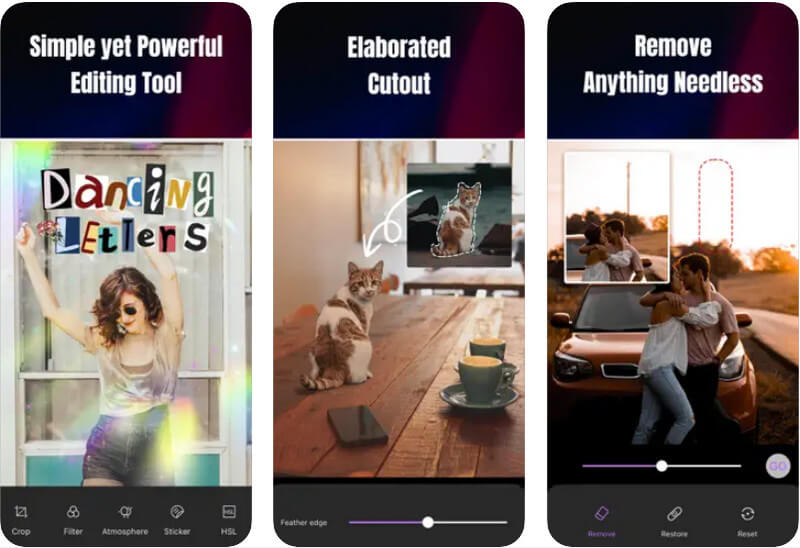
Czy muszę pobrać aplikację, aby edytować zdjęcia na iPhonie?
Do podstawowej edycji zdjęć możesz użyć edytora aplikacji Zdjęcia, ponieważ wystarcza on na potrzeby każdego systemu iOS w zakresie prostej edycji obrazu. Ponieważ ten edytor nie obejmuje profesjonalnej edycji, może być konieczne pobranie aplikacji do szczegółowej edycji.
Jakie są najczęściej używane filtry na iPhonie?
Większość użytkowników częściej korzysta z filtrów Vivid, Vivid cool i Dramatic we wbudowanym edytorze, ponieważ zastosowane przez nie dostosowanie nie jest tak trudne w porównaniu z innymi dostępnymi filtrami.
Jak mogę odrzucić edycję na iPhonie?
Zanim zapiszesz obraz, będziesz musiał kliknąć Anuluj zamiast Gotowe, aby móc zacząć wszystko od nowa lub nie wprowadzać żadnych zmian do edytowanego obrazu.
Wnioski
jak edytuj zdjęcia na iPhonie wyglądać profesjonalnie? Wymieniliśmy aplikacje, które możesz pobrać lub użyć w Internecie, aby ulepszyć obraz, który masz na swoim iOS. Dzięki samouczkowi nie musisz się martwić, jak to działa, ponieważ jest łatwy i wygodny dla wszystkich użytkowników iOS. Jeśli masz inne powiązane pytania na ten temat, możesz rozważyć napisanie komentarza poniżej i wspomnienie o tym nam.

Video Converter Ultimate to doskonały konwerter wideo, edytor i wzmacniacz do konwersji, ulepszania i edycji filmów i muzyki w formatach 1000 i nie tylko.
100% bezpieczeństwa. Bez reklam.
100% bezpieczeństwa. Bez reklam.